火狐浏览器取色器怎么用?火狐浏览器是一款功能强大使用便捷的浏览器工具,在这款浏览器里用户可以看到十分简洁的页面设计,和超快的网页打开速度,这款浏览器拥有众多实用的功能,其中取色器功能是火狐浏览器特有的功能之一,不少用户还不清楚如何打开取色器。接下来小编就给大家带来火狐浏览器使用取色器功能方法技巧,还不知道怎么使用取色器的朋友赶紧来看看了解一下吧。

1.用户在电脑上打开火狐浏览器软件,并来到主页上点击页面右上角的三横图标(如图所示)。
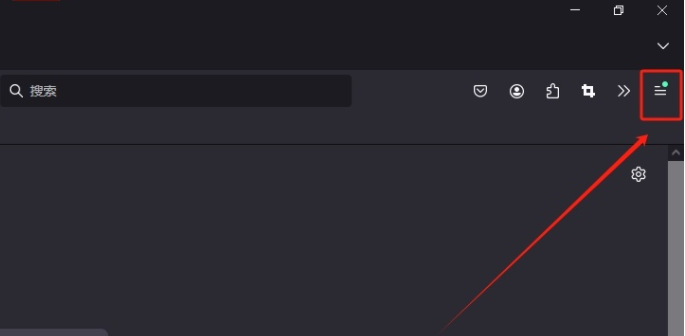
2.在弹出来的下拉选项卡中,用户点击底部的更多工具选项,将会显示出相关的功能板块(如图所示)。
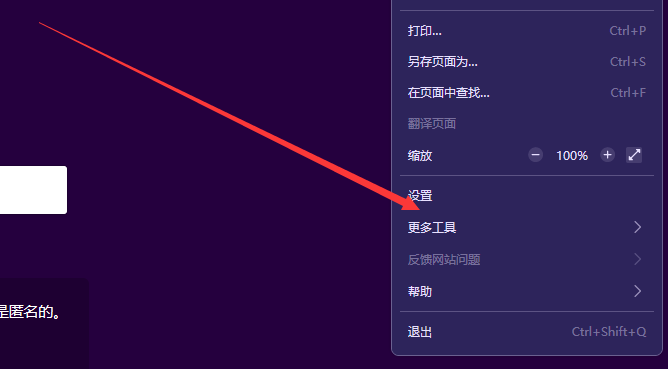
3.这时会显示出相关的功能板块,用户找到并点击其中的取色器选项(如图所示)。
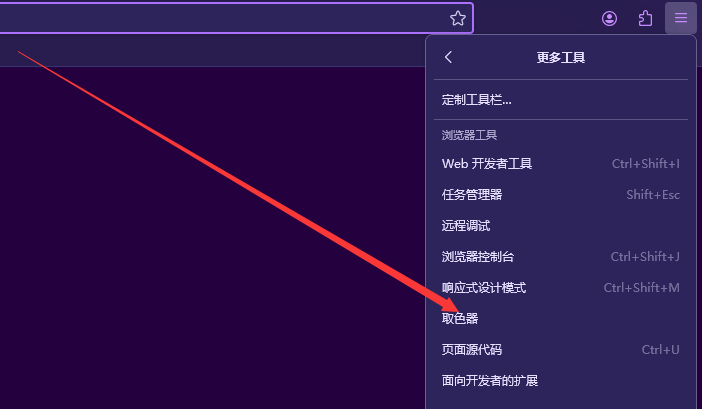
4.完成上述操作后,用户就会发现页面上显示出来的类似放大的图标,里面带有多个像素格,用户直接将取色区域放到需要的颜色上,就可以显示出相应的颜色代码(如图所示)。
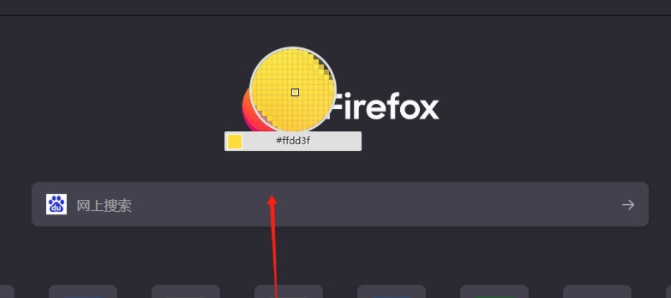
上述就是【火狐浏览器取色器怎么用?火狐浏览器使用取色器功能方法技巧】的所有内容啦,对此感兴趣的朋友快来本站看看吧。
